发布时间:2022-07-11 14:22:14 来源:闪电家修网 阅读量:619
在我们日常使用电脑时,应该有很多用户遇到过无法识别usb设备的情况,那么电脑无法识别usb设备怎么办呢?下面小编就为大家带来电脑无法识别usb设备的解决方法,感兴趣的小伙伴快来看看吧。
电脑无法识别usb设备的解决方法
卸载驱动
1,按快捷键win+x,然后点击“控制面板”

2,进入控制面板,右上角的查看方式选择“小图标”。

3,找到“设备管理器”,点击进入
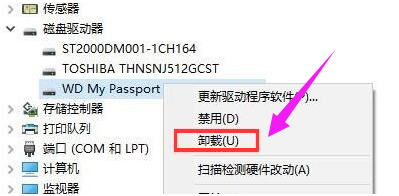
4,在磁盘驱动器里面找到你的移动设备,然后右键单击,选择卸载。卸载成功之后重新插入usb设备,等待自动加载
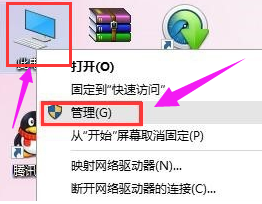
重新安装usb控制器
1,右键点击“此电脑”,然后选择“管理”。

2,点击设备管理器,打开“通用串行总线控制器”,然后找到usb相关的控制器,逐个卸载。然后重启电脑,系统就会重新自动安装usb控制器。
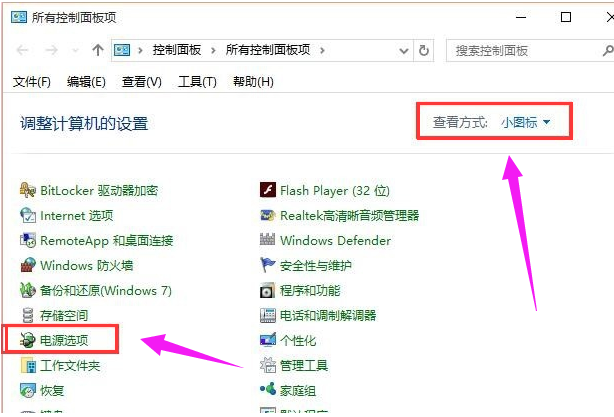
禁用相关设置
1,打开控制面板,查看方式选择“小图标”,然后点击“电源选项”。
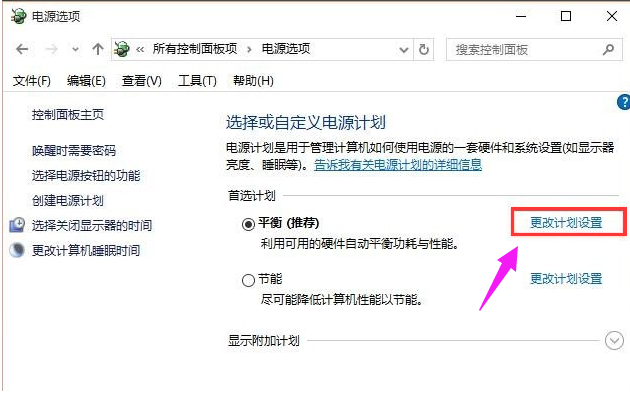
2,点击首选计划后面的“更改计划设置”。
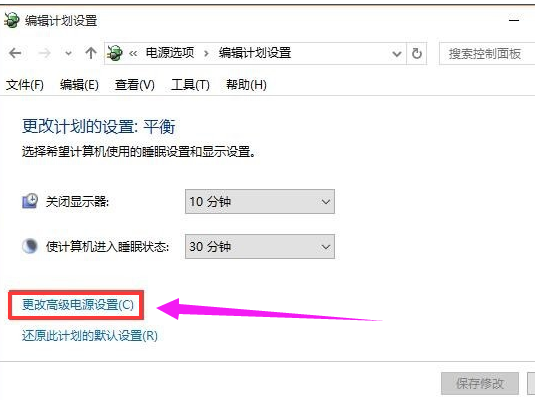
3,在点击“更改高级电源设置”。
4,依次打开“usb设置”-“usb选择性赞同设置”,然后设置为“已禁用”,点击确定按钮

以上就是小编为小伙伴们带来的电脑无法识别usb设备的解决方法,更多相关教程请关注。
2023-02-09 17:14:45
2023-02-09 17:09:32
2022-12-13 09:36:37
2023-02-09 17:16:09
2020-12-18 17:47:16